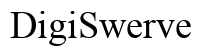Bevezetés
Az Apple a tech piac legjobb hardvereit gyártja. Fülhallgatóik és egereik elegáns dizájnjukról, prémium minőségükről és páratlan teljesítményükről ismertek. Sok felhasználó nemcsak Apple számítógépekkel, hanem Windows PC-kkel is szívesen használja az Apple eszközöket. Az Apple perifériák, mint például a fülhallgatók és az egerek, PC-vel való integrálása azonban nem mindig egyszerű. Különleges beállításokat igényelnek a teljesítmény optimalizálása érdekében. Ebben a cikkben átfogó útmutatót nyújtunk ahhoz, hogyan működhet jobban az Apple fülhallgató és az egér egy PC-n. Végigvezetjük a kompatibilitás ellenőrzésén, a beállítási útmutatókon, a teljesítményoptimalizáláson és a gyakori problémák elhárításán.

Kompatibilitás és kezdeti beállítás megértése
Mielőtt a részletes konfigurációs beállításokba merülnénk, létfontosságú meggyőződni arról, hogy az Apple fülhallgatók és egerek kompatibilisek a PC-vel. Míg a legtöbb Apple periféria Bluetooth-on vagy USB-n keresztül csatlakozik, győződjön meg róla, hogy az eszközei rendelkeznek ezekkel a képességekkel, ez az első lépés.
Kezdésként, győződjön meg róla, hogy a PC-n engedélyezve van a Bluetooth a vezeték nélküli eszközök számára. Vezetékes kapcsolatok esetén ellenőrizze, hogy a portok megfelelően működnek-e. Ha a kompatibilitást megerősítette, az Apple eszközök csatlakoztatása meglehetősen egyszerű lépéseket követ. Az Apple fülhallgatók általában villámcsatlakozót vagy szabványos 3,5 mm-es fejhallgató-csatlakozót használnak, míg az egerek Bluetooth vagy Lightning USB kábeleken keresztül csatlakoztathatók. Ez a kezdeti beállítás alapozza meg a további konfigurációt és optimalizálást.

Az Apple Fülhallgatók Optimalizálása PC-hez
Miután a kompatibilitást és az Apple fülhallgatók kezdeti beállítását biztosította, itt az ideje, hogy belemerüljünk a PC-n való teljesítményük optimalizálásába.
Csatlakozási Beállítás
Az Apple fülhallgatók PC-hez való csatlakoztatása a 3,5 mm-es fejhallgató-csatlakozón keresztül vagy vezeték nélküli modelleknél Bluetooth-on keresztül történik. Dugja be a fejhallgatóját a fejhallgató-csatlakozóba, vagy párosítsa Bluetooth-on keresztül a PC beállítások menüjében. Győződjön meg róla, hogy a megfelelő eszközt választotta ki elsődleges hangkimenetként.
Audio Konfigurálás
A csatlakoztatás után finomhangolja az audio beállításokat. Nyissa meg a ‘Hang’ beállításokat a PC-n a Vezérlőpultból vagy a Beállítások menüből. Válassza ki az Apple fülhallgatót alapértelmezett lejátszóeszközként. Állítsa be a hangerő szinteket és az egyensúly beállításokat az optimális hangminőség elérése érdekében. Bizonyos esetekben egy egyenlítő segíthet az audio kimenet hangolásában az Ön preferenciája szerint.
Harmadik Fél Alkalmazásai
A harmadik fél alkalmazásai, mint a Boom 3D vagy az egyenlítő szoftver jelentősen javíthatják az Apple fülhallgatók hangélményét PC-n. Ezek az alkalmazások testreszabott hangprofilokat kínálnak és további funkciókat, mint a surround hangzás, basszus kiemelés és előre beállított egyenlítő hangolások. Használja ezeket az alkalmazásokat a gazdagabb hallgatási élmény érdekében.
Apple Egerek Konfigurálása PC-hez
Az Apple fülhallgatók optimalizálása után figyelmet kell fordítani az Apple egerek PC-hez való konfigurálására, hogy biztosítsuk a zökkenőmentes produktivitást.
Beállítás és Kapcsolódási Utasítások
Az Apple egerek, beleértve a Magic Mouse-t, Bluetooth-on vagy USB-C–USB-A kábellel csatlakozhatnak. Győződjön meg róla, hogy a Bluetooth engedélyezve van az eszközén. Navigáljon a Bluetooth beállításokhoz, válassza az ‘Add a Bluetooth eszközt,’ és párosítsa az Apple egerét a PC-vel.
Alapvető Meghajtók és Szoftverek
A legjobb teljesítmény biztosításához szüksége van a megfelelő meghajtókra és szoftverekre. A Windows nem mindig támogatja az Apple egereket natívan, így telepítse a harmadik fél meghajtóit, mint a Bootcamp vagy Magic Utilities. Töltse le és futtassa a beállítást, és kövesse a képernyőn megjelenő utasításokat az szükséges meghajtók és szoftverek telepítéséhez. Ez biztosítja, hogy az Apple egere teljesen működőképes legyen a PC-n, támogatva a többérintéses gesztusokat.
Testreszabás és Beállítások
A meghajtók telepítése után az Apple egeret az Ön igényei szerint testreszabhatja. Nyissa meg a telepített segédprogramot vagy a Windows ‘Egérbeállítások’-at. Állítsa be a görgetési sebességet, a mutató sebességét, és engedélyezze a specifikus funkciókat, mint a másodlagos kattintás, érintéses gesztusok vagy egyedi gesztusok, amelyek megfelelnek a munkafolyamatának. A konfigurálható opciók javítják a felhasználói élményt és intuitívabbá teszik az eszközt.
Az Általános Teljesítmény Javítása
Miután a kezdeti beállítás és konfiguráció megtörtént, a rendszeres karbantartás és kiegészítő szoftverek biztosíthatják, hogy ezek az eszközök a lehető legjobb teljesítményt nyújtsák.
- Frissítse Rendszeresen a Meghajtókat: Látogassa meg az Apple vagy a specifikus harmadik fél meghajtó szolgáltatójának weboldalát a frissítések ellenőrzésére.
- Tartsa Naprakészen a Bluetooth Hardvert: Győződjön meg arról, hogy a PC Bluetooth meghajtója a legfrissebb verzió, hogy zökkenőmentes legyen a csatlakozás.
- Használja az Energiagazdálkodási Beállításokat: Optimalizálja az energiafelhasználási beállításokat a hosszabb akkumulátor élettartam érdekében, különösen a vezeték nélküli kapcsolatok esetén.
- Rendszeres Tisztítás: A fülhallgatók és egerek fizikai tisztítása megelőzheti a hardver problémákat és fenntarthatja a teljesítményt.
- Optimalizálja a PC Beállításokat: Rendszeresen állítsa be az audio és egér beállításokat, hogy lépést tartson a szoftverfrissítésekkel és új meghajtókkal.
Az Általános Problémák Hibakeresése
Íme a leggyakoribb javítások, ha problémákat tapasztal az Apple perifériákkal:
- Bluetooth Csatlakozási Problémák: Győződjön meg róla, hogy a Bluetooth be van kapcsolva, és az eszköz hatótávolságon belül van. Indítsa újra a Bluetooth-t, vagy pártalanítsa újra az eszközt, ha szükséges.
- Audio Problémák: Ellenőrizze ismét az audio beállításokat, és győződjön meg róla, hogy a fülhallgatókat választotta elsődleges kimeneti eszközként. Frissítse az audio meghajtókat.
- Egér Késése: Ellenőrizze, hogy az egér elemei alacsonyan vannak-e. Állítsa be a mutató sebességét a beállításokban, vagy telepítse újra a meghajtókat, ha szükséges.
- Meghajtó Konfrontációk: Győződjön meg arról, hogy nincsenek egymással ellentétes meghajtók az Eszközkezelőben. Tiltsa le az ellentétes eszközöket, és frissítse vagy telepítse újra a szükséges meghajtókat.

Következtetés
Az Apple fülhallgatók és egerek PC-hez való csatlakoztatása és optimalizálása némi erőfeszítést igényelhet, de a megfelelő lépésekkel elérhető. A kompatibilitás biztosítása, a megfelelő beállítások és a folyamatos karbantartás biztosítja, hogy az Apple perifériák zökkenőmentesen működjenek a PC-n.
Gyakran Ismételt Kérdések
Miért nem optimális az Apple fülhallgató hangja PC-n?
Ennek oka lehet helytelen hangbeállítások, elavult hangmeghajtók vagy a hangjavításhoz szükséges harmadik féltől származó alkalmazások hiánya. Ellenőrizze a beállításokat, és frissítse a meghajtókat ennek megfelelően.
Hogyan állíthatom vissza az Apple egeremet a jobb teljesítmény érdekében?
A visszaállításhoz kapcsolja ki az egeret, tartsa lenyomva a bekapcsológombot, amíg az LED fény gyorsan villogni kezd, majd csatlakoztassa újra a PC-hez a Bluetooth beállítások segítségével.
Szükségesek speciális meghajtók az Apple fülhallgatóhoz Windows rendszeren?
Általában az Apple fülhallgatók nem igényelnek speciális meghajtókat a Windows rendszeren való működéshez. Azonban a teljes élmény és az optimális teljesítmény érdekében az általános hangmeghajtók és harmadik féltől származó audio szoftverek jelentősen javíthatják a hangminőséget.